初學者的 Windows PowerShell 腳本編寫教程
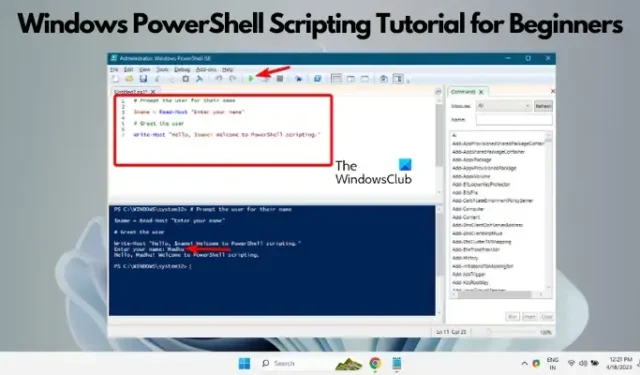
無論您是技術愛好者還是希望提高腳本編寫技能的專業人士,我們都為初學者(尤其是您)設計了此 Windows PowerShell 腳本編寫教程。因此,如果您事先不了解 PowerShell 腳本編寫,這篇文章將從基礎知識開始。
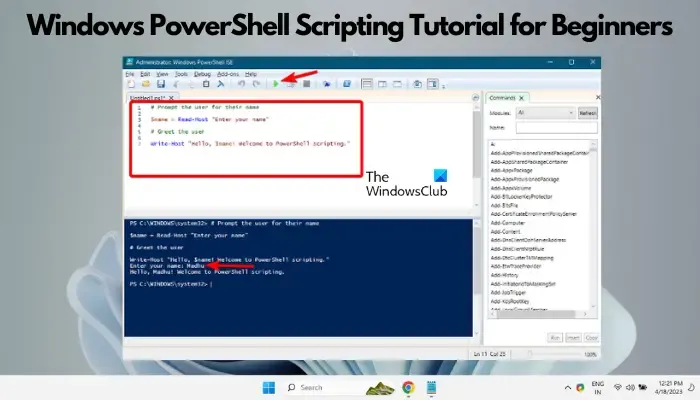
我們將引導您完成安裝過程,協助您了解PowerShell環境,並逐步向您介紹PowerShell腳本編寫的核心概念和功能。因此,如果您準備好學習 PowerShell 腳本編寫,那麼讓我們一起開始這段賦能之旅吧!
什麼是 Windows PowerShell?
PowerShell 由 Microsoft 開發,是命令列 shell 和腳本語言的混合體。它使用戶能夠自動執行任務並更有效地管理複雜的系統配置。憑藉命令列處理、腳本編寫功能和系統管理工具,PowerShell 為管理 Windows 作業系統提供了一個無縫且強大的平台。
PowerShell的特色與應用
因此,使用 PowerShell 您可以:
- 使用 cmdlet 進行開發。
- 自動化任務。
- 使用 PowerShell 腳本和 cmdlet 遠端管理 Windows 作業系統裝置。
- 訪問所有類型的. NET 框架。
- 傾聽、轉發與管理相關的事件並採取行動
- 透過其簡單的語法控制伺服器和工作站組件。
- 跨應用程式共享資料。
- 使用 BITS(後台智慧傳輸服務)取得裝置之間檔案傳輸的內建支援。
- 在本機裝置或多個遠端裝置上在背景執行腳本作業。
- 與 VBScript 或其他腳本語言相比,腳本安全。
要了解更多信息,請參閱我們關於什麼是 Windows PowerShell 以及升級到最新版本的功能和優勢的詳細文章。
初學者的 Windows PowerShell 腳本編寫教程
因此,如果您是系統管理員,您可以利用 PowerShell 有效地解決問題,並避免將來在手動工作上投入時間。也就是說,在本面向初學者的 Windows PowerShell 腳本編寫教學結束時,您不僅會學習 PowerShell 腳本編寫,而且還會打下堅實的基礎。
- 如何啟動PowerShell?
- 驗證腳本執行策略設置
- 什麼是 PowerShell Cmdlet?
- Cmdlet 和命令之間的區別
- 什麼是 PowerShell 腳本?
- PowerShell 腳本由哪些元件組成?
- 執行 PowerShell 腳本
1]如何啟動PowerShell?
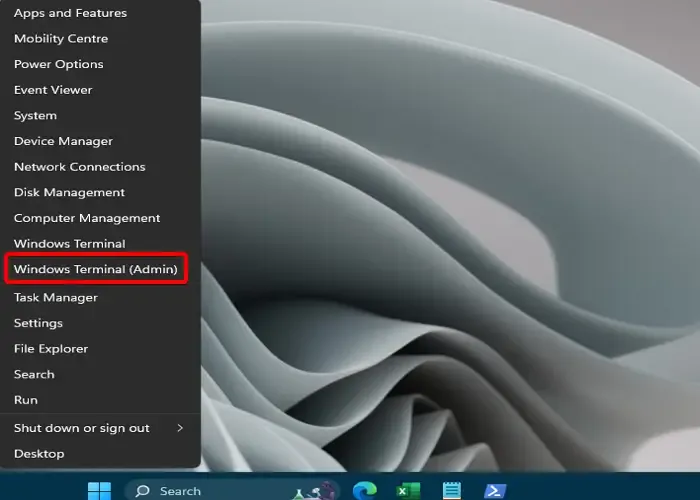
PowerShell 已預先安裝在 Windows 中,因此您無需單獨下載和安裝。那麼,啟動 PowerShell 的方法如下:
右鍵點選「開始」 ,然後從選單中選擇「Windows 終端機」 。
這將開啟PowerShell視窗。
若要使用管理員權限開啟PowerShell,請以滑鼠右鍵按一下「開始」並選擇「Windows 終端機」 (管理員)。
現在您可以在 PowerShell 中執行cmdlet或命令。
2]驗證腳本執行策略設定
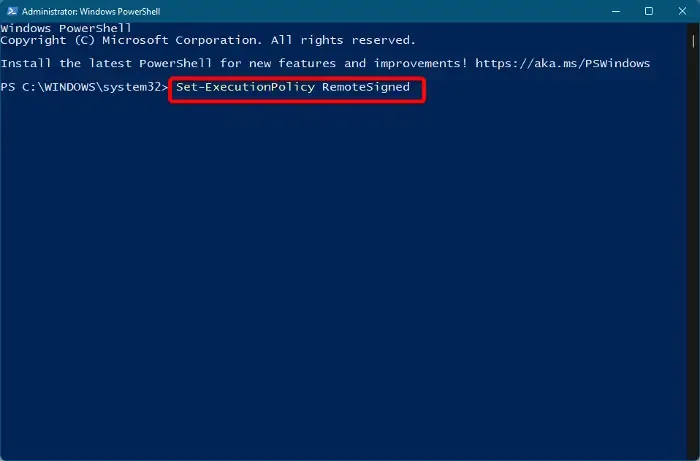
出於安全考慮,在 PowerShell 中執行腳本會自動受到限制。因此,我們建議您驗證在 PowerShell 中執行腳本的執行策略。若要檢查 PowerShell 執行策略,您必須建立並執行 PowerShell 腳本檔案。
3] 什麼是 PowerShell Cmdlet?
cmdlet 是一個簡短且輕量級的指令,用於在 PowerShell 中執行特定操作。 Cmdlet 構成了遵循一致語法的 PowerShell 腳本和命令的基本區塊。它們以 . NET 編寫,旨在使用Get-Process、Stop-Service或New-Item等短命令執行單一功能。所以,這些更像是啟動某件事的命令。
4]Cmdlet 和命令之間的區別
也就是說,要學習 PowerShell 腳本編寫,您必須了解 cmdlet 和命令之間的差異。 Cmdlet 與其他指令 shell 環境中的指令不同。就是這樣:
- Cmdlet 是。 NET Framework 類別對象,因此您無法單獨執行這些命令。
- Cmdlet 可以輕鬆創建,因為它們比命令更短。
- 與 PowerShell 不同,cmdlet 不處理錯誤呈現、解析或輸出格式。
- 由於已知 cmdlet 適用於對象,而不適用於文字流和對象。
- Cmdlet 一次只處理一個對象,因為它們是基於記錄的。
對於 PowerShell,差異如下:
- 雖然大多數命令包含 cmdlet,但也有其他類型的命令,例如函數、別名或外部可執行程式。
- Cmdlet 是 PowerShell 中的一種特定類型的命令,但命令可以包含更廣泛的操作和功能。
因此,簡而言之,cmdlet 是 PowerShell 中的命令,但並非 PowerShell 中的所有命令都一定是 cmdlet。
5] 什麼是 PowerShell 腳本?
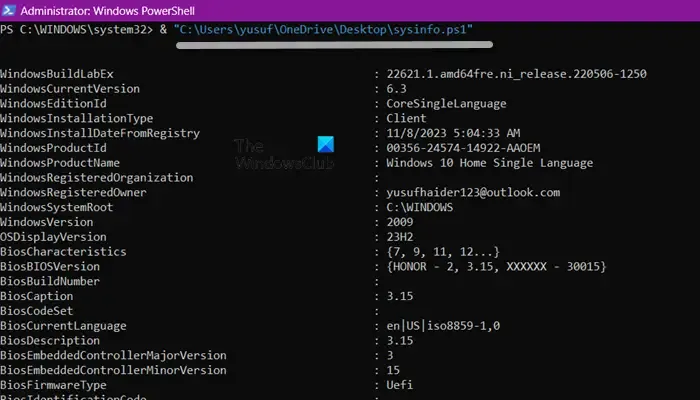
現在,為了自動執行管理任務,您將使用 cmdlet、函數、變數等在 PowerShell 中形成語句,此程序稱為腳本編寫。這是可協助您自動執行管理任務的 PowerShell 語言。為了完成這些任務,您需要建立步驟,並且這些步驟進一步儲存在副檔名為.ps1的檔案中。該文件是您需要運行的腳本。
因此,以下是構成腳本步驟的元件。
6] PowerShell 腳本由哪些元件組成?
PowerShell 指令列表
- Get-Process – 取得與系統正在執行的進程相關的詳細資訊。
- Get-Service – 取得系統上服務的目前狀態。
- Get-ChildItem – 提取目錄中檔案和資料夾的完整清單。
PowerShell 資料類型
一些常見的 PowerShell 資料類型包括:
- 字串– 單引號 (‘ ‘) 或雙引號 (” “) 內的一系列字符,可以是字母、數字、符號和空格。
- 整數– 這些是整數減去小數或小數部分。
- Double – 這些是具有小數精度的浮點數。例如,2.15 或-0.2。
- 布林值– 這些通常用於條件表達式和比較,可能的值為true或false。
- 雜湊表– 它是一組鍵值對,其中每個鍵必須像密碼一樣唯一。它們主要用於使用命名鍵儲存和檢索資料。
- 數組– 它是一組屬於相同資料類型的有序和索引元素。例如,一組名稱或整數。要在 PowerShell 中建立數組,您必須將用逗號分隔並括在括號中的值清單指派給變量,如下所示:
$colors = ("red", "green", "blue")
要單獨存取數組的每個元素,可以使用索引運算子 [n]。一般來說,數組中第一個元素的索引始終為 0。請參考下面的範例:
$colors = ("red", "green", "blue")
Write-Host $colors[0] # 第一個元素的輸出:紅色
Write-Host $colors[1] # 第二個元素的輸出:綠色
Write-Host $colors[2] # 第三個元素的輸出:藍色
您也可以為索引指派新值,如下所示:
$colors = ("red", "green", "blue")
$colors[1] = “白色”
Write-Host $colors[1] # 輸出:白色
PowerShell 變數
這些是命令的參數,用於儲存值。
變數名稱以$開頭,然後跟在變數名稱之後。請注意,變數名稱不區分大小寫,例如,您可以同時編寫 $colors 或 $Colors ,這並不重要。
要為變數賦值,必須使用=符號,如下圖:
-
$Color = "Red" -
$number = 20
PowerShell管道
PowerShell管道(也稱為管道)是一個運算符或符號|,將一個 cmdlet 的輸出傳遞給另一個 cmdlet。這有助於建立對複雜任務有用的單行命令。
下面是一個幫助檢索所有系統服務並根據Status對它們進行分類的範例:
Get-Service | Sort-Object -Property Status
PowerShell 運算符
|
營運商 |
符號 |
目的 |
| 算術運算符 | +、-、*、/、% | 計算數值 |
| 賦值運算符 | %=、+=、-=、=、*=、/= | 幫助為變數分配、更改或更改值 |
| 比較運算符 | -le、-ne、-gt、-lt、-eq、-ge | 二元運算符,用於比較兩個整數或字串值,根據是否滿足運算符條件傳回 True/False。 |
| 邏輯運算符 | -或,-異或,-和,-不,! | 基於布林值,它們將多個運算子表達式和語句新增到複雜的條件中。它們以布林值返回輸出。 |
| 重定向運算符 | >>、>、2>>、2> 和 2>&1 | 將命令或表達式的輸出傳送到文字檔案。 |
| 拆分和連接運算符 | -拆分,-合併 | 劃分和添加子字串。 |
| 類型運算符 | – 不是、 – 是、 – 作為 | 尋找或修改。 NET Framework 類型的物件。 |
| 一元運算符 | ++(遞增),—(遞減) | 將變數的值增加或減少 1 |
要查找有關任何 cmdlet 的詳細信息,您可以使用以下命令:
Get help for cmdlets
您可以參考我們關於基本 PowerShell 指令的詳細文章,以了解最常用的指令。
7]執行PowerShell腳本
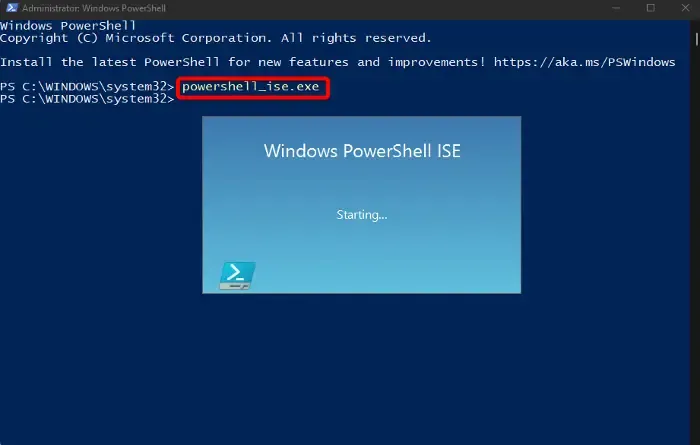
雖然 Windows 11 中預先安裝了 PowerShell ISE 應用程序,但如果您在電腦上找不到它,則可以透過 可選功能 安裝 PowerShell ISE。
若要啟動 PowerShell ISE,請開啟提升的 Windows PowerShell,輸入下列命令並按Enter:
powershell_ise.exe
您可以透過其官方 Microsoft 頁面取得與 PowerShell ISE 相關的更多資訊。
若要學習 PowerShell 腳本編寫,請依照下列步驟建立和執行 PowerShell 腳本檔案。我們還在下面指定了一個範例腳本,您可以在 PowerShell 視窗中執行該腳本:
# Prompt the user for their name
$name = Read-Host “輸入你的名字”
# 向使用者打招呼
Write-Host “你好,$name!歡迎使用 PowerShell 腳本。”
輸入腳本後,按一下功能表列中的綠色箭頭圖示以執行腳本或按F5。
接下來,在Enter your name: 欄位旁邊輸入您的姓名,然後按Enter。
它將產生如下問候語:
Hello, Madhu! Welcome to PowerShell scripting.
如何快速學習 PowerShell 腳本編寫?
若要快速學習 PowerShell 腳本編寫,請了解命令列介面基礎知識和常見 cmdlet。掌握腳本基礎知識和 Windows 管理非常有用。優先考慮實踐練習、使用線上教學、參與 PowerShell 社群並經常編寫和測試小腳本以有效培養您的技能。



發佈留言